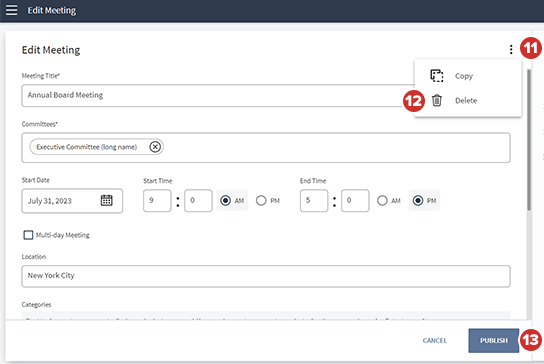Bearbeiten des Kalenders
Der Kalender zeigt alle Sitzungen Ihres Führungsgremiums und alle Ereignisse an einer zentralen Stelle an.
-
Wählen Sie im linken Navigationsbereich Kalender aus, um zur Übersicht „Kalender“ zu wechseln.
-
Um eine Sitzung zu bearbeiten, doppelklicken Sie auf den Kalendereintrag.
-
Um eine neue Sitzung zu erstellen, wählen Sie Sitzung erstellen aus. Durch das Erstellen oder Bearbeiten von Kalendereinträgen wird das Fenster Sitzung geöffnet.
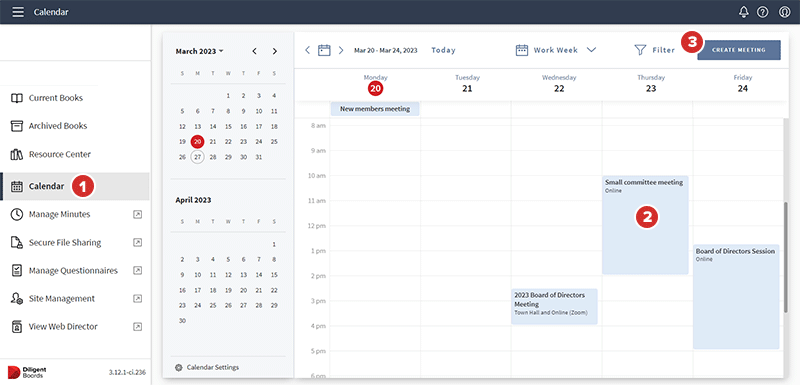
-
Geben Sie den Titel der Sitzung ein.
-
Sie können Gremien durch Auswahl des Felds Gremien hinzufügen oder entfernen.
-
Geben Sie das Datum und die Uhrzeit der Sitzung ein.
-
Wählen Sie bei Sitzungen, die mehrere Tage dauern, das Kontrollkästchen neben Mehrtägige Sitzung aus.
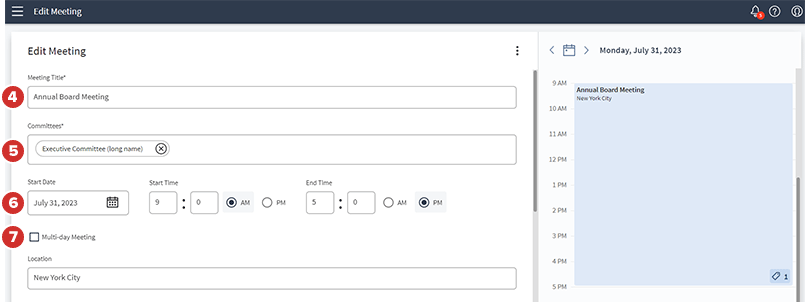
-
Geben Sie den Ort der Sitzung ein.
-
Um der Sitzung eine Kategorie zuzuweisen, geben Sie Text in das Feld Kategorien ein und wählen Sie dann einen Kategorienamen aus der angezeigten Liste aus.
Hinweis
Wenn der Name der Kategorie, die Sie eingeben, nicht mit einem vorhandenen Element übereinstimmt, wird (neue Kategorie) neben dem Element im Dropdown-Menü angezeigt. Um die neue Kategorie zu speichern, drücken Sie die Eingabe- oder Zurück-Taste auf Ihrer Tastatur.
-
Sie können weitere Informationen über die Sitzung, wie z. B. Videokonferenzinformationen, in das Feld Details eingeben.
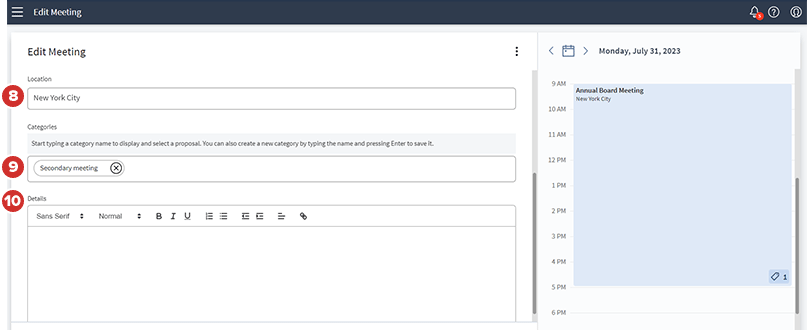
-
Um eine bestehende Sitzung zu kopieren, wählen Sie das Symbol Weitere Optionen
 und dann Kopieren aus.
und dann Kopieren aus.Hinweis
Das Menü ist nur sichtbar, wenn Sie eine Sitzung bearbeiten. Es wird nicht angezeigt, wenn Sie eine neue Sitzung erstellen.
-
Wählen Sie im Dropdown-Menü Löschen aus, um die Sitzung aus dem Kalender zu entfernen.
-
Wählen Sie Veröffentlichen aus, um die Sitzung im Kalender zu speichern.